Tôi đã thảo luận trong một số bài viết trước rằng tôi thích tùy chỉnh. Tôi không bao giờ sử dụng âm thanh, hình nền hoặc thông báo đặt trước cho bất cứ điều gì thực tế. Facebook cũng không ngoại lệ. Âm thanh mặc định làm tôi khó chịu và khiến tôi liên tục kiểm tra điện thoại của mình nếu tôi đang ở gần một người khác có thông báo tắt. Khi bạn ở trong một đám đông người đang sử dụng Facebook … bạn có thể thấy tôi đang đi đâu với cái này. Khó chịu, phải không?
May mắn thay, bạn có thể dễ dàng chỉnh sửa tất cả các âm thanh thông báo này mà không cần phải cài đặt bất kỳ ứng dụng bên thứ ba nào trên thiết bị Android của tôi. Tất cả đều nằm trong cài đặt! Facebook một trong hai Messenger và tôi ở đây để chỉ cho bạn cách nó được thực hiện!
Thay đổi âm thanh thông báo Facebook
Mở ứng dụng của Facebook và nhấn vào ba đường ngang nhỏ đó (qua lại) ở trên cùng bên phải của trang, cuộn xuống và nhấn “Cài đặt và quyền riêng tư” và sau đó trong “Cài đặt”.
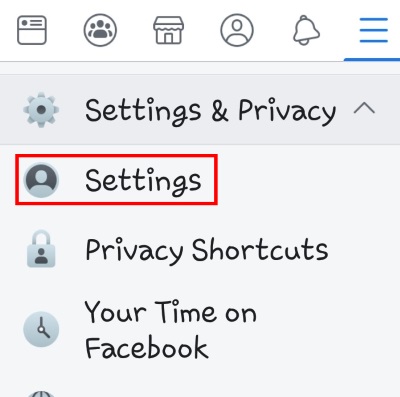
Bây giờ cuộn xuống để chọn “Thông báo” và sau đó chọn “Thiết lập thông báo”.
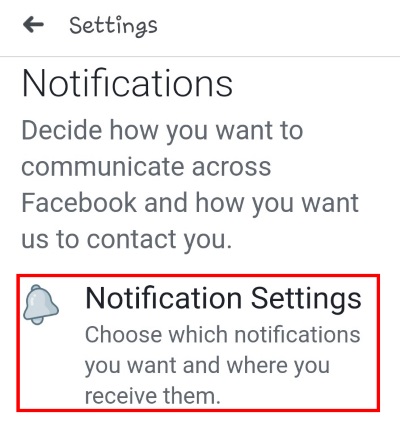
Cuộn xuống cuối trang này, nơi bạn thấy “Bạn nhận được thông báo ở đâu?”. Bạn sẽ thấy rằng nó cung cấp cho bạn ba tùy chọn: Đẩy, Email và SMS. chạm “đẩy”.

Trên màn hình tiếp theo, hãy nhấn vào tùy chọn áp chót: “Tấn”.
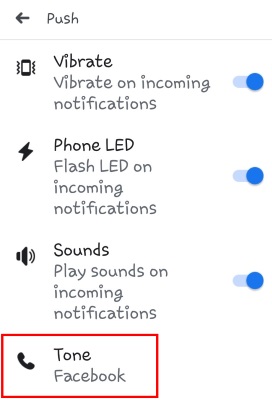
Thao tác này sẽ mở ra danh sách âm thanh bạn có thể chọn. Nhấn vào từng cái để quyết định cái nào bạn thích nhất, sau đó nhấn “ĐƯỢC CHỨ”. Điều này sẽ thay đổi âm thanh thông báo mặc định cho Facebook.
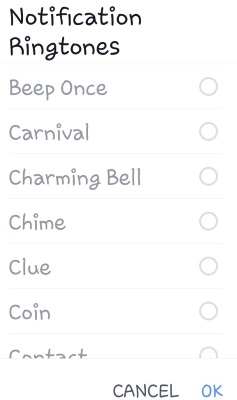
Thay đổi âm báo tin nhắn mặc định trong Facebook Messenger
mở “Cài đặt” ứng dụng trên điện thoại của bạn. Cuộn xuống và chạm để mở “Thông báo” Diện tích. Khi tất cả các ứng dụng của bạn đã tải, hãy chọn «Messenger». dưới suối “Thông báo” khu vực ở đây liên lạc “Trò chuyện và gọi” Đầu tiên.
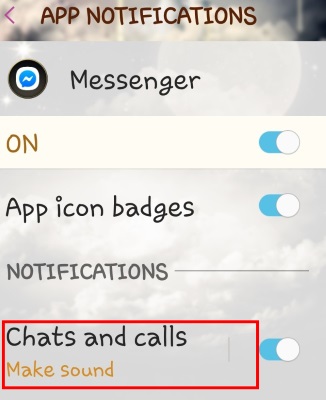
Bây giờ bạn sẽ thấy một vài tùy chọn. Ngày thứ nhất “Tầm quan trọng”, cho phép bạn quyết định xem bạn có muốn các cuộc gọi và cuộc trò chuyện xuất hiện trên màn hình hay không, tạo ra tiếng ồn, v.v. Tùy chọn thứ hai là tùy chọn chúng tôi đang tìm kiếm, vì vậy hãy tiếp tục và mở “Âm thanh”.
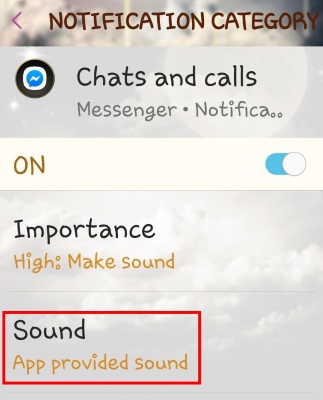
Một lần nữa, bạn sẽ thấy một danh sách các tùy chọn âm thanh để nghe và lựa chọn. Sau khi đánh dấu vòng tròn bên cạnh âm thanh bạn muốn sử dụng, chỉ cần nhấp vào “mũi tên quay lại” ở trên cùng bên trái của màn hình này và âm thanh đã được lưu.
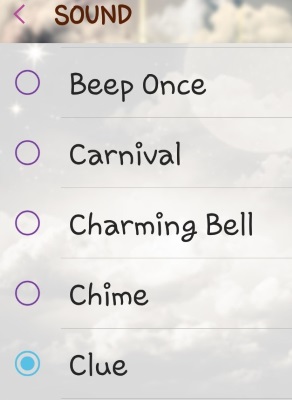
Bây giờ bạn có thể quay lại trang chính “Thông báo” màn hình và làm theo quy trình tương tự để thay đổi âm thanh thông báo cho các cuộc trò chuyện nhóm, nếu muốn.
Thay đổi âm thanh mặc định khi bạn nhận cuộc gọi trên Messenger
Bạn cũng có thể thay đổi âm thanh đổ chuông khó chịu mà bạn nghe thấy khi nhận cuộc gọi trên Facebook Messenger. quay trở lại của bạn “Cài đặt” một lần nữa, chạm một lần nữa “Thông báo” và sau đó chọn cái đó «Messenger» một lần nữa ứng dụng.
Lần này, bạn sẽ chọn “Khác”bấm vào “Âm thanh” và chọn lần cuối cùng từ danh sách bật lên.
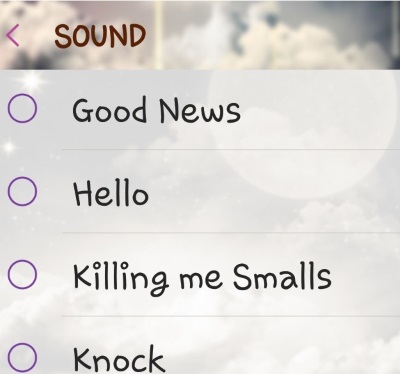
Những điều khác mà bạn không chắc chắn về cách thực hiện hoặc chỉnh sửa trong Facebook hoặc ứng dụng của bạn Messenger? Tôi luôn sẵn lòng cố gắng giúp đỡ.
facebook vui vẻ!
